安装MySQL社区版
官网下载地址:MySQL :: Download MySQL Community Server 博主使用的是window系统,因此下载下面这个压缩包。

点击图中红色框的内容,即可下载。
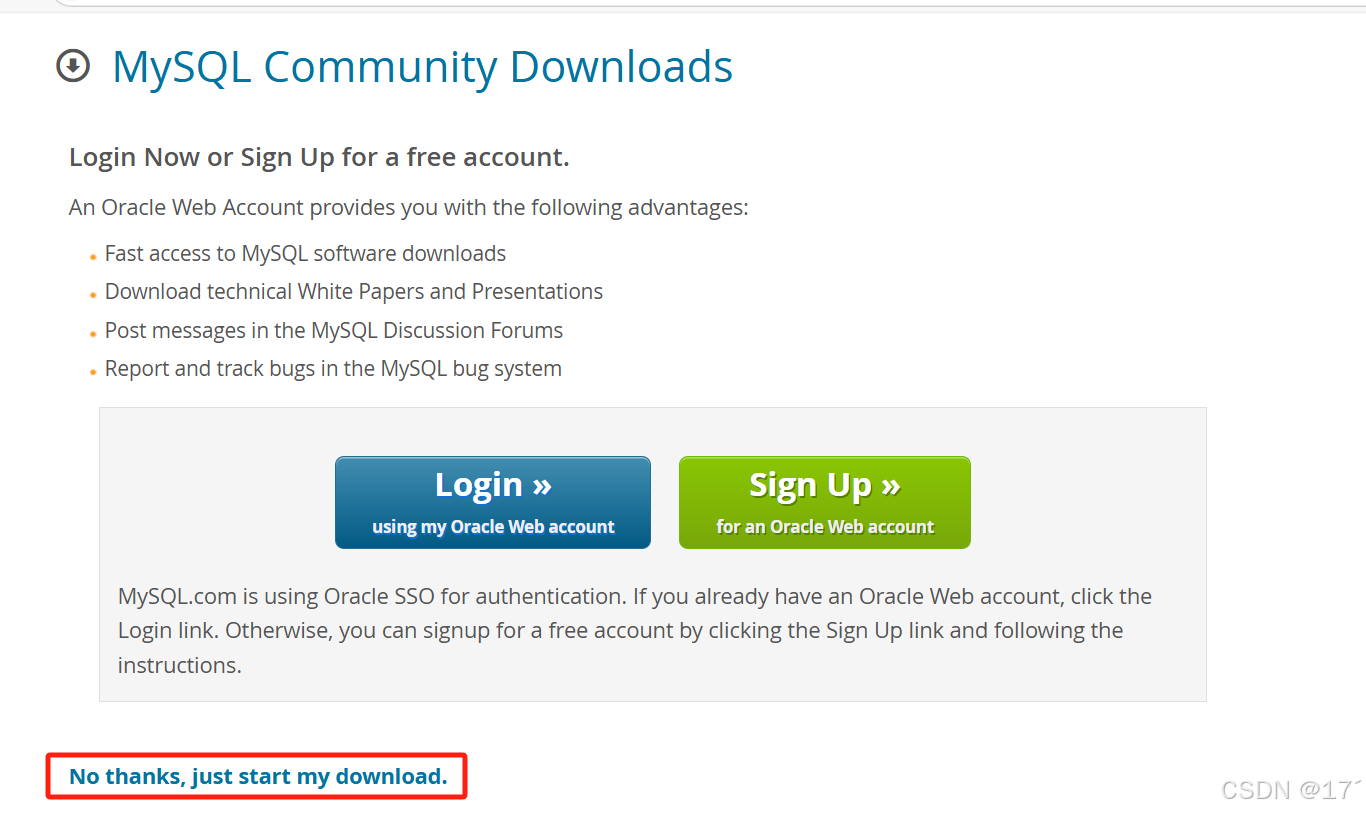
下载完之后解压,配置系统环境变量
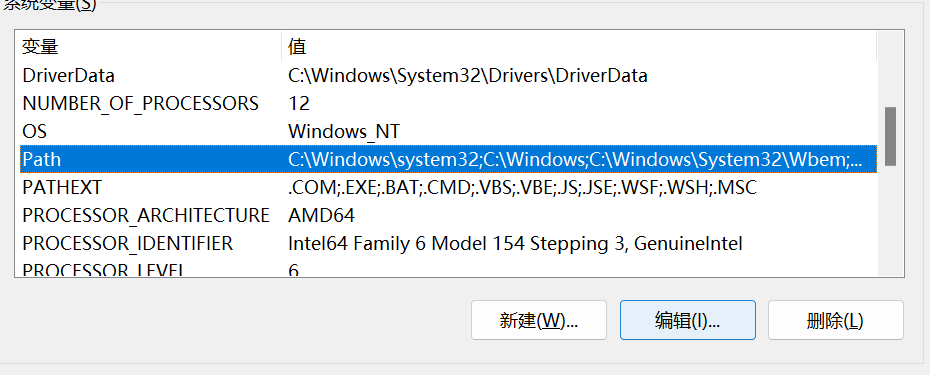
点击编辑,将下载的目录中的bin目录和lib目录路径配置到系统环境变量中,例如:D:\mysql-9.2.0-winx64\bin,D:\mysql-9.2.0-winx64\lib
配置完成后,打开cmd,输入指令在 Windows 系统上安装和配置 MySQL
- 初始化 MySQL 数据目录
mysqld --initialize:MySQL 9.2.0 的初始化命令,用于创建一个新的数据目录。数据目录是 MySQL 存储数据库文件、表文件、日志文件等所有数据的地方。
--console:表示将初始化过程的输出显示在控制台上,而不是写入日志文件。
mysqld --initialize --console
- 安装 MySQL 服务
mysqld -install:将 MySQL 安装为 Windows 系统服务,这样可以通过 Windows 的服务管理工具(如 net start 和 net stop)来启动和停止 MySQL 服务。
mysqld -install
- 启动 MySQL 服务
net start mysql
- 登录 MySQL 并更改密码
mysql -uroot -p:以 root 用户身份登录 MySQL 数据库,系统会提示输入密码。密码在初始化数据目录时就已自动生成,例如:A temporary password is generated for root@localhost: abcdefg,后续可以修改
mysql -uroot -p
- 更改
root用户的密码
alter user 'root'@'localhost' identified by 'aaaaaa';
- 退出 MySQL 命令行工具
exit
- 使用新密码重新登录 MySQL
mysql -uroot -p:再次以 root 用户身份登录 MySQL 数据库。
mysql -uroot -p
通过这些步骤,MySQL 数据库服务器被成功安装、配置并可以正常使用。
MYSQL手动编译步骤
首先,需要先安装Qt的源码,打开Qt Maintenance Tool
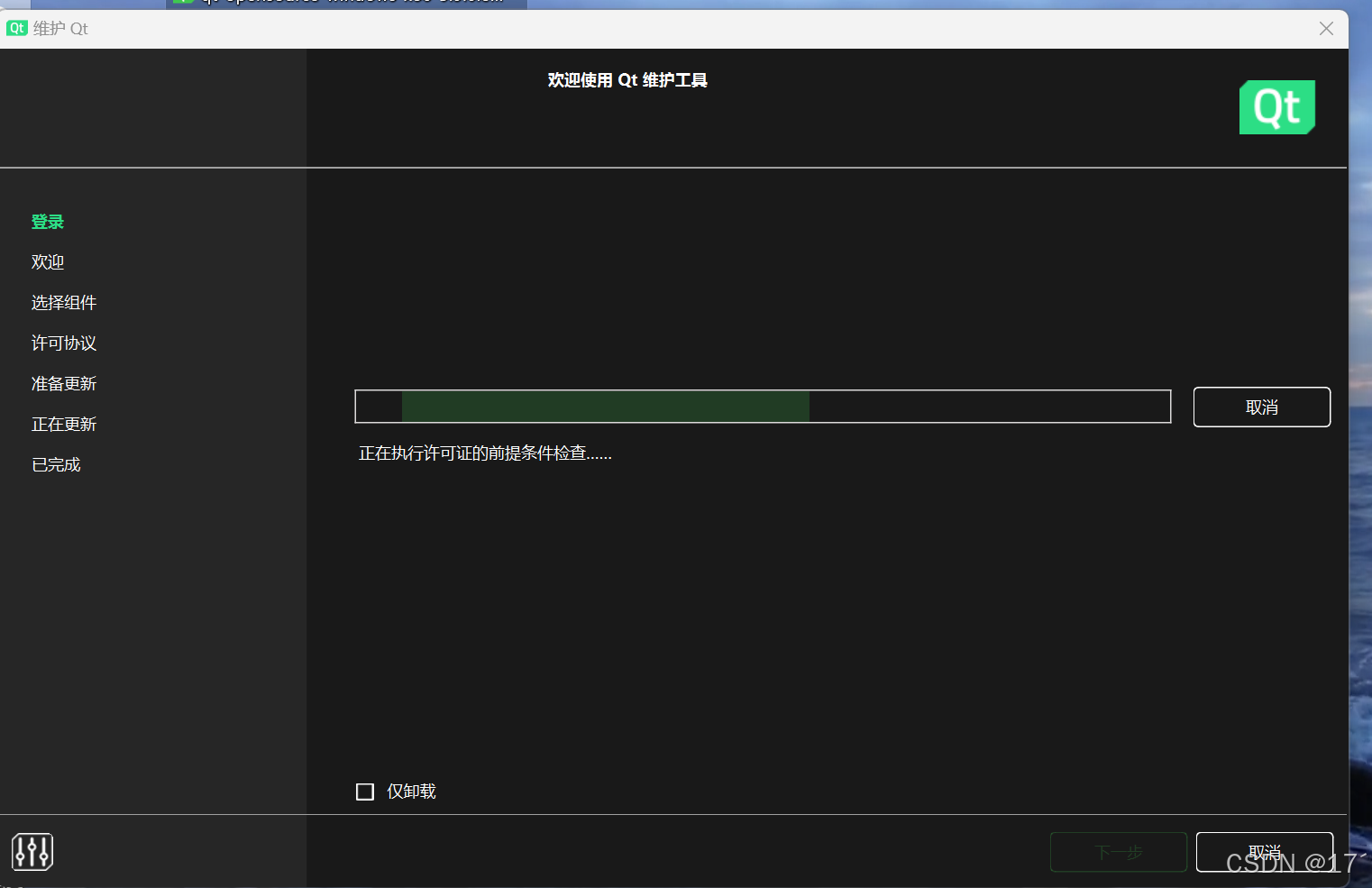
来到选择组件的界面
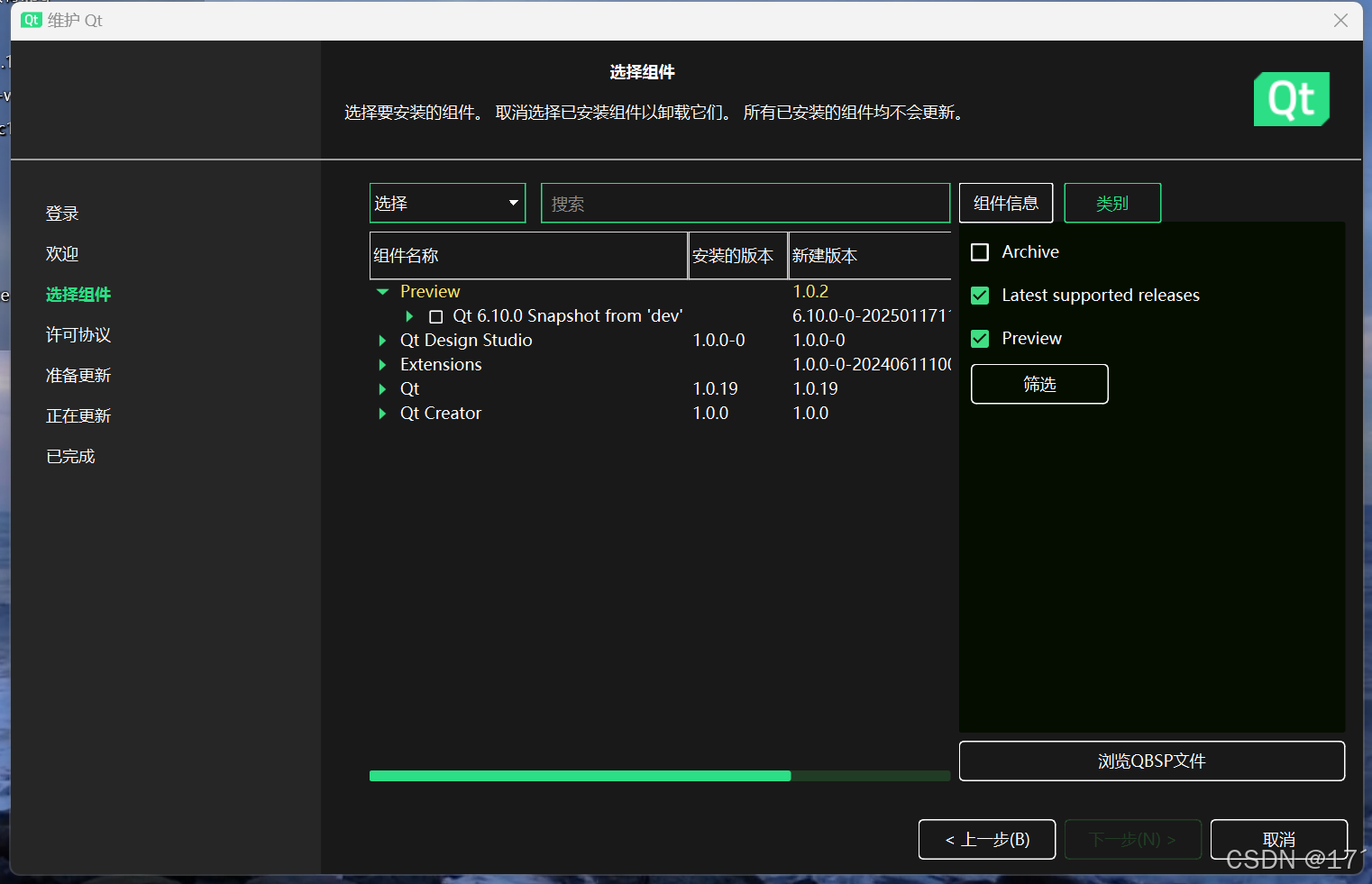
根据你所下载的Qt版本,来下载Qt的Sources源码
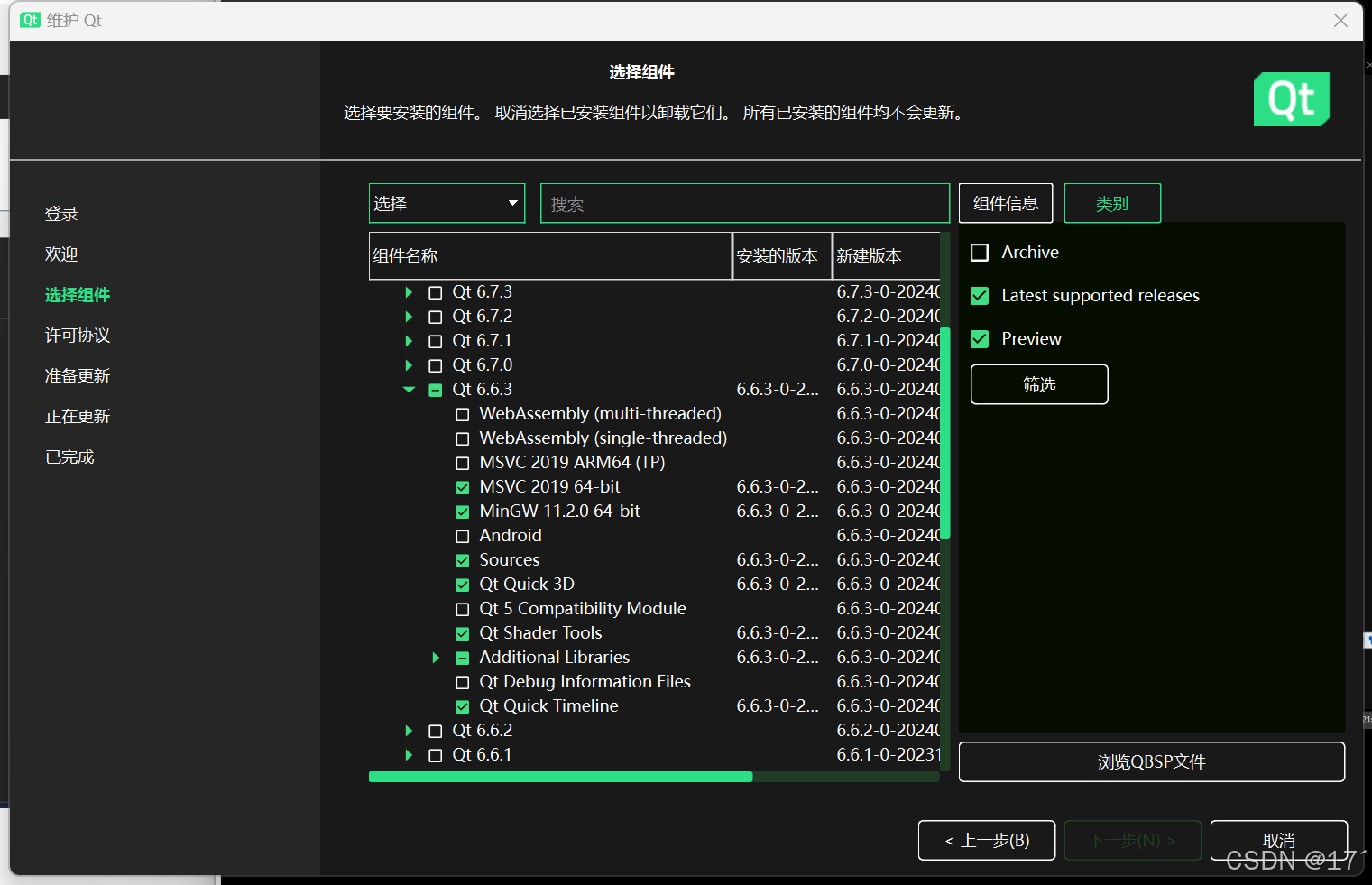
下载完成后,根据你Qt安装的路径找到mysql的目录D:\Qt\6.6.3\Src\qtbase\src\plugins\sqldrivers我这边Qt是安装在D盘
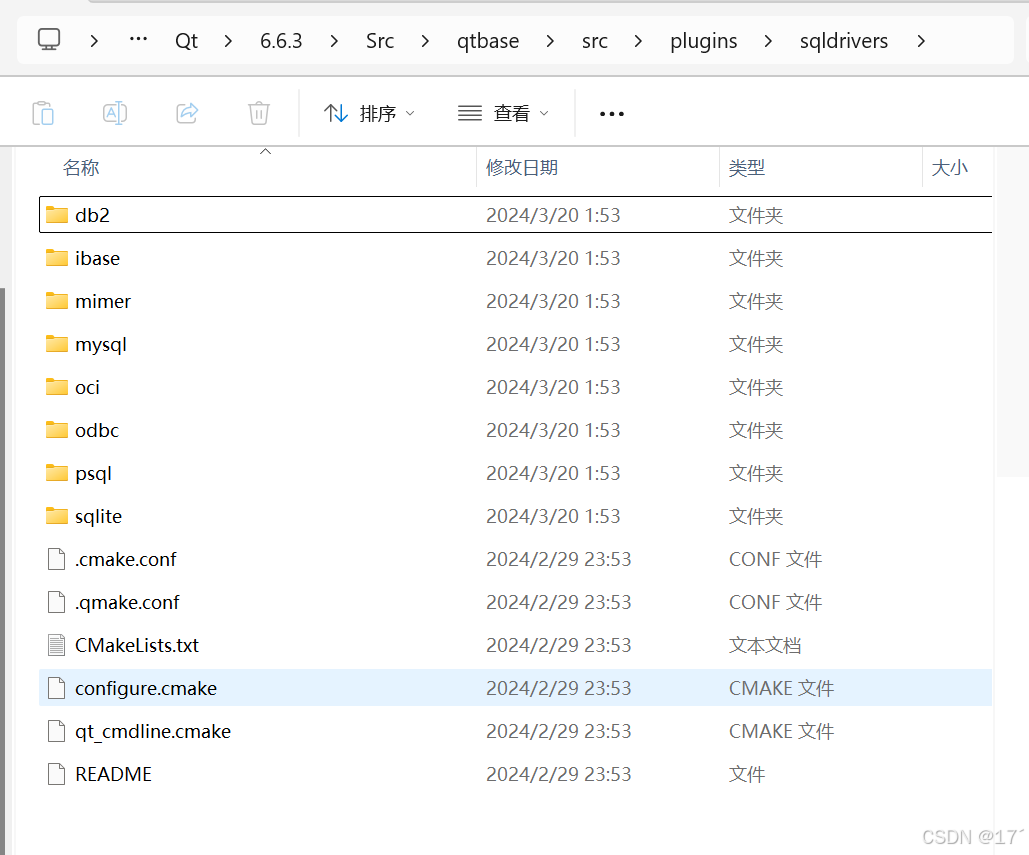
打开Qt Creator选择打开项目,输入上述路径,点击CMakeLists.txt打开项目
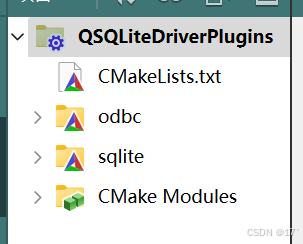
打开项目后发现没有mysql说明没有下载mysql的驱动。
将上面下载的mysql-9.2.0-winx64文件夹中,复制这两个文件
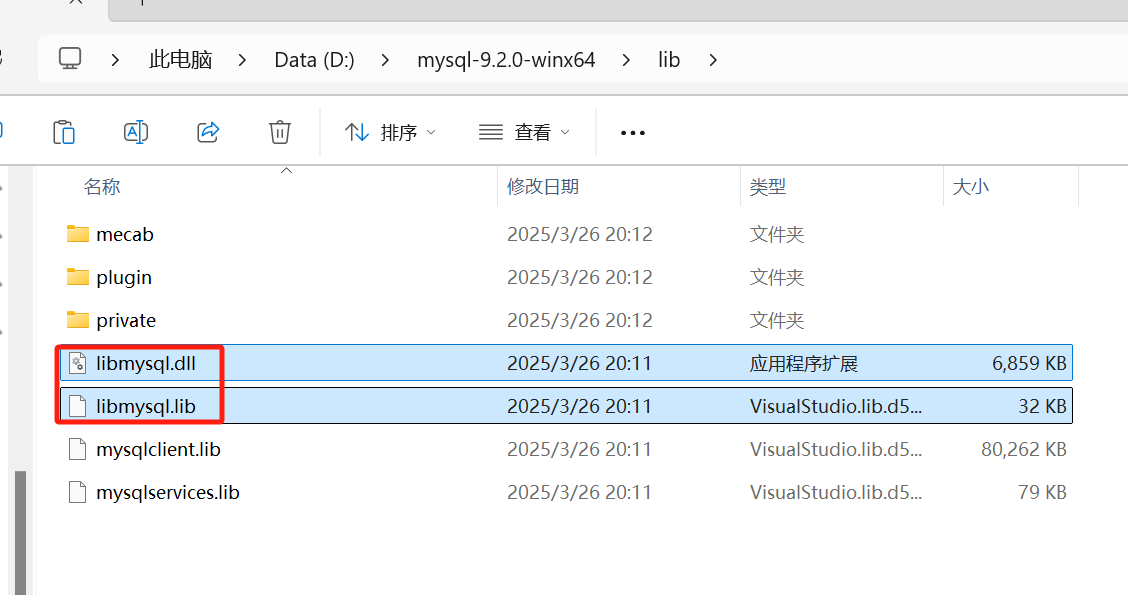
将这两个文件复制到对应路径Qt\版本号\mingw_64\bin中
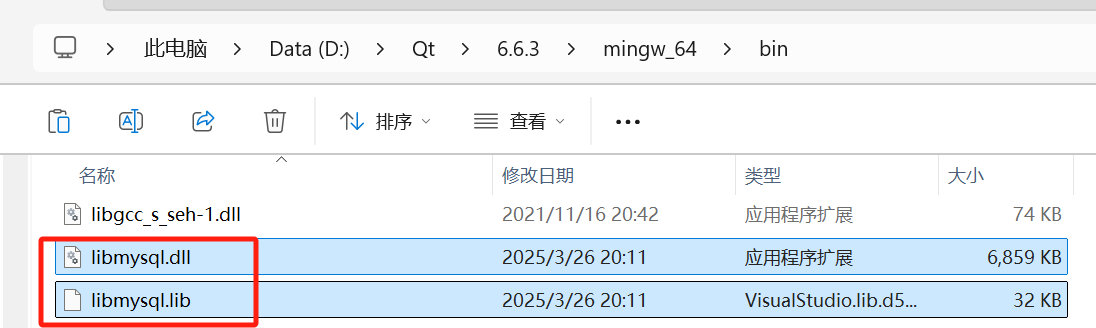
找到\Qt\版本\Src\qtbase\src\plugins\sqldrivers.cmake.conf,修改.cmake.conf文件
往该文件中添加三行代码,(\需要换成/):
SET(FEATURE_sql_mysql ON)
SET(MySQL_INCLUDE_DIR "xx/xx/xx/include") include的文件路径
SET(MySQL_LIBRARY "xx/xx/lib/libmysql.lib") lib文件下libmysql.lib的文件路径
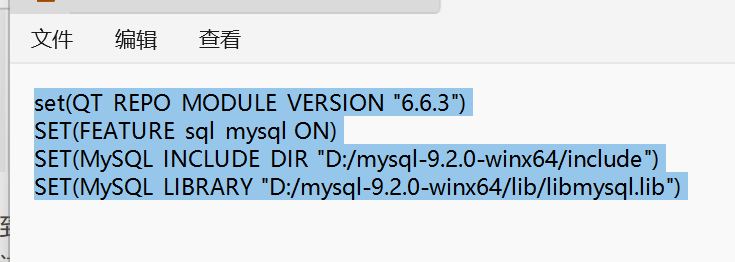
打开同级目录下的CMakeLists.txt文件,点击小锤子开始编译

编译成功之后qsqlmysql.dll和qsqlmysql.debug就生成成功了。
复制项目构建目录,打开目录点击plugins->sqldrivers
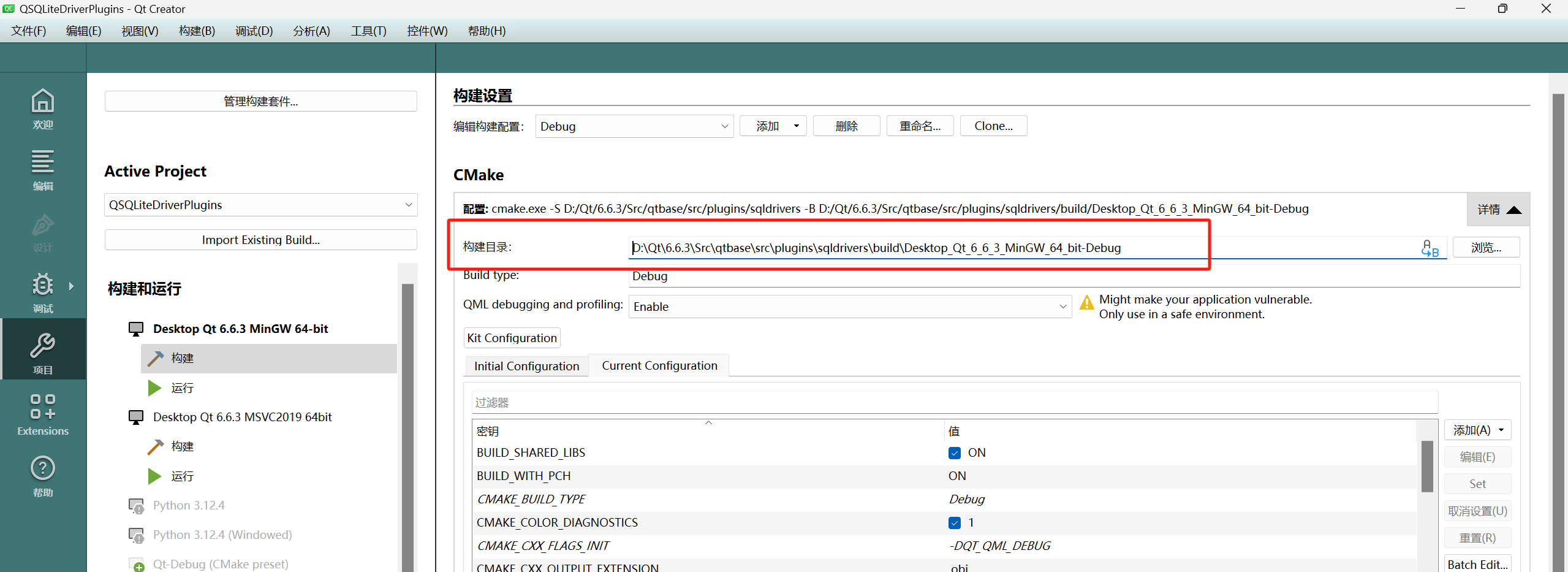
复制下图中的两个文件
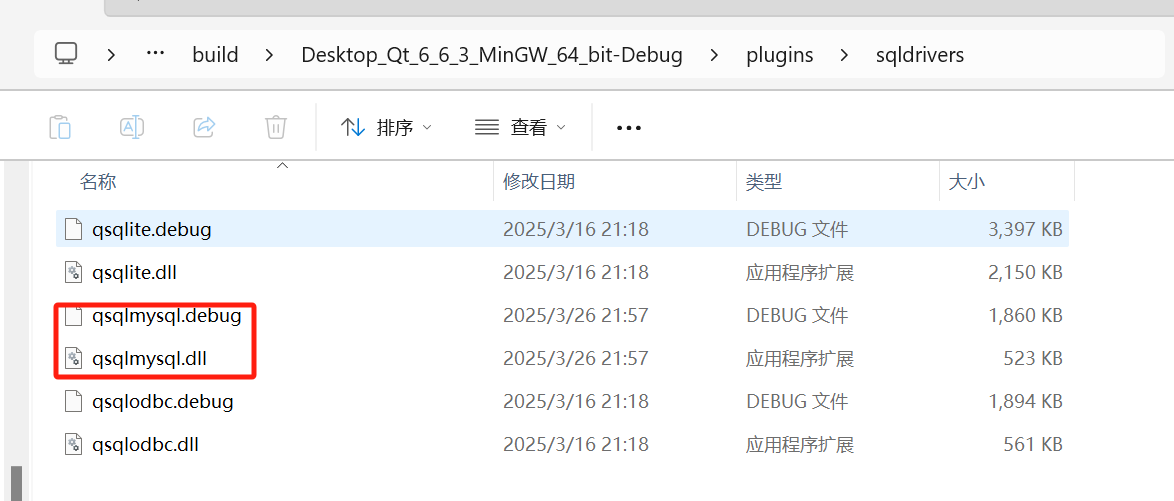
在:\Qt\版本号\mingw_64\plugins\sqldrivers下进行粘贴
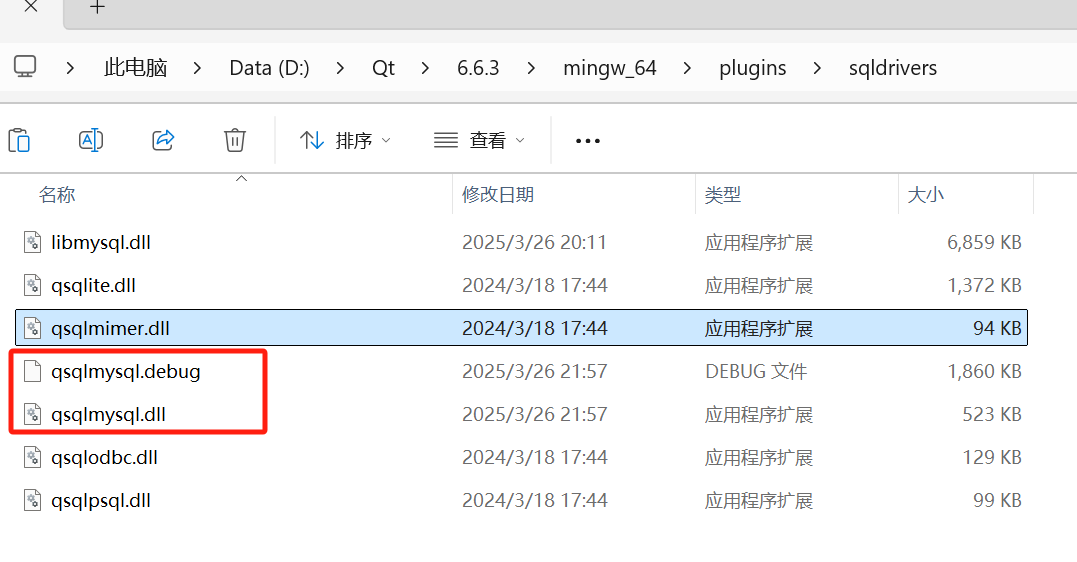
至此环境便配置完成了。
新建一个项目测试一下是否安装MySQL环境成功
执行以下代码:
qDebug() << QSqlDatabase::drivers(); //打印Qt支持的数据库驱动
打印结果:

至此,说明Qt配置MySQL的驱动成功!

























 1388
1388

 被折叠的 条评论
为什么被折叠?
被折叠的 条评论
为什么被折叠?








